时间:2023-11-13 11:33:19 作者:永煌 来源:系统之家 1. 扫描二维码随时看资讯 2. 请使用手机浏览器访问: https://m.xitongzhijia.net/xtjc/20220311/242267.html 手机查看 评论 反馈
Win11色温怎么调?有些用户升级Win11系统之后,发现屏幕颜色有些暗淡,看着有点不舒服,而想要调整但是不知道怎么操作。其实遇到这样的问题我们可以通过调整屏幕色温来解决。下面就和小编一起来看看Win11色温调整的过程。
电脑屏幕色温设置方法
1. 点击桌面win按钮,在弹出的菜单中点击设置。
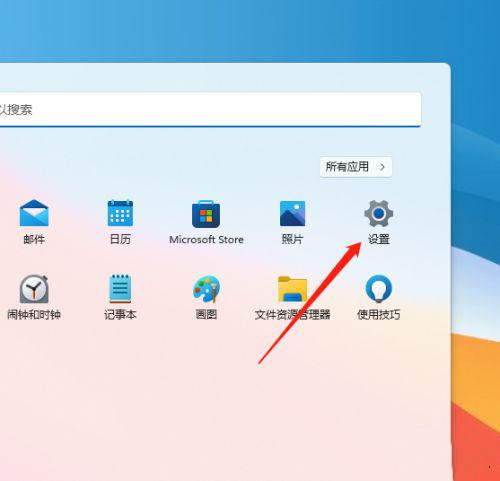
2. 进入设置菜单,点击显示。
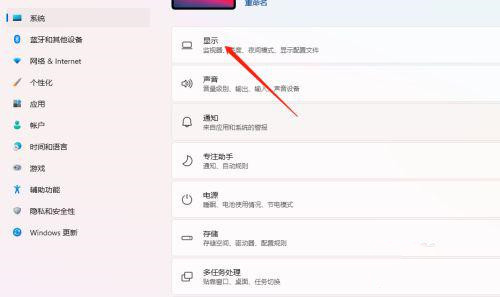
3. 进入显示设置,点击高级显示。
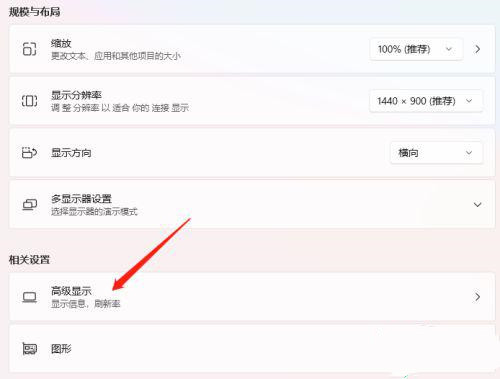
4. 进入高级显示设置,点击显示器1的显示适配器属性。
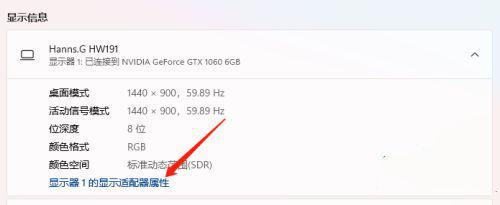
5. 进入属性设置,点击颜色管理即可。
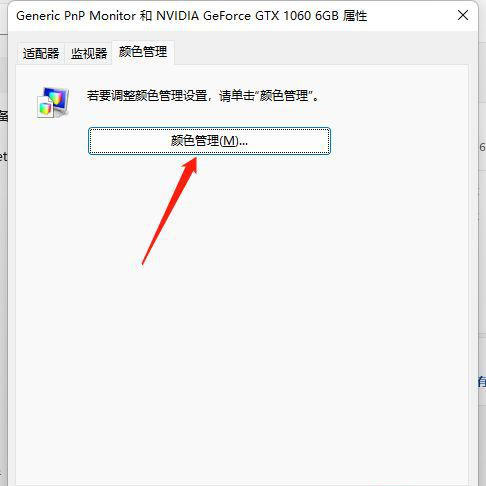
以上就是系统之家小编为你带来的关于“Win11色温怎么调-电脑屏幕色温设置方法”的全部内容了,希望可以解决你的问题,感谢您的阅读,更多精彩内容请关注系统之家官网。
发表评论
共0条
评论就这些咯,让大家也知道你的独特见解
立即评论以上留言仅代表用户个人观点,不代表系统之家立场